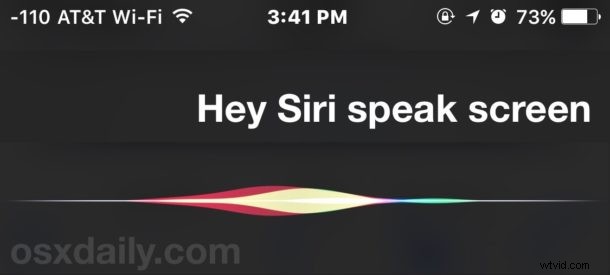
Siri a la capacité de vous lire n'importe quoi sur l'écran d'un iPhone ou d'un iPad. Et oui, cela signifie que Siri lira littéralement à haute voix tout ce qui est ouvert et sur l'écran d'un appareil iOS, qu'il s'agisse d'une page Web, d'un article, d'un e-mail, d'un SMS, tout ce qui apparaît à l'écran sera lu à haute voix par Siri , et vous aurez même des commandes pour accélérer et ralentir la parole, ainsi que pour mettre en pause et sauter des sections.
Pour que l'excellente capacité de Siri Speak Screen fonctionne sur votre iPad ou iPhone, vous devrez activer une fonctionnalité d'accessibilité peu appréciée appelée écran de parole, puis il ne vous reste plus qu'à lancer la demande appropriée avec Siri.
Comment faire en sorte que Siri vous lise le texte de l'écran sur iPhone, iPad
Nous allons d'abord activer la fonctionnalité Parler de l'écran, puis utiliser Siri pour y accéder dans iOS, voici comment cela fonctionne :
- Ouvrez l'application "Paramètres" et accédez à "Général", puis à "Accessibilité"
- Allez à "Parole" et basculez le commutateur pour "Parler l'écran" sur la position ON
- Quitter les paramètres
- Désormais, depuis à peu près n'importe quel écran d'iOS, qu'il s'agisse de paramètres, d'une page Web, de messages, d'e-mails, invoquez Siri et dites "Parlez l'écran" pour que Siri vous lise l'écran et tout le contenu de l'écran
- Utilisez les commandes à l'écran pour arrêter la lecture ou régler la vitesse de lecture, la section ou l'arrêt (ou demandez à Siri d'arrêter la lecture)
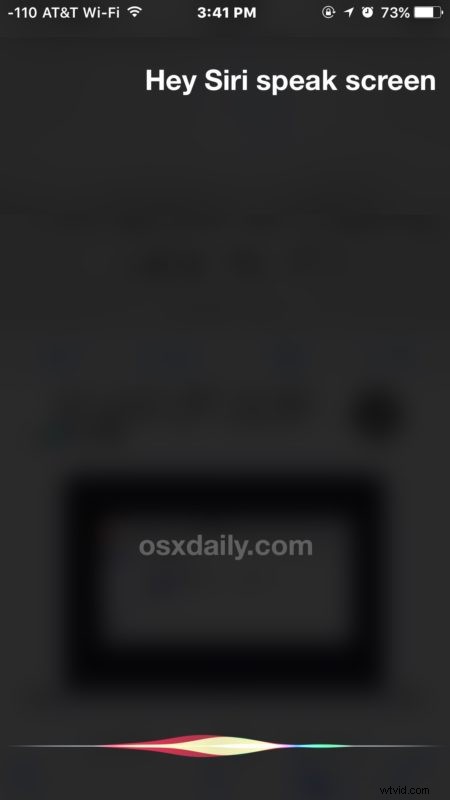
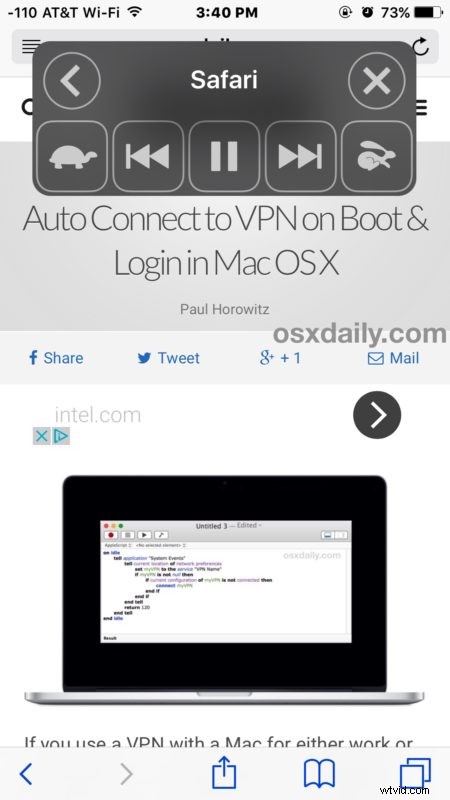
Pour un exemple pratique de la façon dont cela peut fonctionner, imaginons que vous avez trouvé un excellent article sur le Web et que vous aimeriez qu'il vous soit lu à haute voix. Tout ce que vous avez à faire est de charger la page Web dans Safari (ou un autre navigateur d'iOS), puis d'invoquer Siri et de dire "Speak Screen" et Siri commencera à vous lire le texte de l'article.
À l'aide des commandes à l'écran, vous pouvez ignorer le ralentissement de la parole de Siri, revenir en arrière à une section pour la relire, mettre en pause la parole, ignorer une section que vous ne voulez pas lire ou accélérer la lecture de la voix de Siri.
Cette astuce se marie très bien avec l'iPad ou l'iPhone si le volume est suffisamment élevé pour entendre la lecture des haut-parleurs intégrés, mais cela fonctionne également à merveille avec des écouteurs ou des haut-parleurs. En utilisant cette astuce, vous pourriez demander à Siri de vous lire un article, un e-mail, une page Web, tout ce qui s'affiche à l'écran, pendant que vous vous déplacez, ou que vous êtes en déplacement, ou même simplement en train de traîner.
Vous pouvez même utiliser cette astuce avec la fonction d'activation vocale Hey Siri, ce qui en fait l'une des meilleures fonctionnalités d'accessibilité disponibles sur iOS.
Avez-vous d'autres astuces ou idées sur la façon d'utiliser cette excellente astuce ? Faites le nous savoir dans les commentaires.
